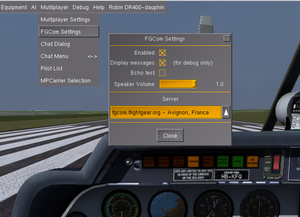Es/FGCom 3.0
 | |
| Developed by |
Holger Wirtz Martin Spott Csaba Halasz Clément de l'Hamaide |
|---|---|
| Development status | Active |
| License | GNU GPL v2 |
| Website | |
¿Qué es FGCom?
FGCom es una característica de la comunicación de voz. De esa manera puede comunicarse con los pilotos y controladores del espacio aéreo a otros durante su vuelo.
La idea principal es reproducir la comunicación de la aviación reales, en otras palabras, esta característica está diseñada para hacer que la comunicación de radio tan real como sea posible durante sus vuelos.
FGCom está disponible por dos maneras:
- Integrado en FlightGear (FGCom integrado): esta es sin duda la mejor solución, porque más fácil de usar
- El software externo (FGCom independiente): usted debe utilizar éste sólo si tiene previsto utilizar FGCom en un caso especial
Una interfaz web está disponible donde se puede ver quién está conectado en vivo, la historia y las estadísticas: http://fgcom.flightgear.org
IMPORTANTE:
- FGCom integrado está disponible para FlightGear 3.0 o superior y es sin duda la solución que está buscando, porque realmente fácil de usar.
- FGCom independiente es sólo para aquellos que quieren un complejo, pero más flexible, la instalación o no utilice FlightGear 3.0 o superior.
- Si usted no está utilizando FlightGear 3.0 o superior tienes que leer el FGCom sección independiente y siga las instrucciones "Si FlightGear no está instalado".
FGCom integrado
Instalación
La buena noticia es que FlightGear tiene ahora un cliente FGCom construido en el software. Eso significa que no hay paso de la instalación adicional. Si ha instalado FlightGear puede utilizar inmediatamente FGCom.
¿Cómo empezar FGCom integrado?
- Inicio FlightGear
- Abra el diálogo se encuentra en "Multiplayer> FGCom Configuración"
- Marque la casilla "Habilitar"
- Cierre el diálogo
También puede utilizar la línea de comandos, si lo prefiere:
--enable-fgcom (equivalente a --prop:/sim/fgcom/enabled = true) --disable-fgcom (equivalente a --prop:/sim/fgcom/enabled = false)
FGCom se habilitará automáticamente para sus futuros períodos de sesiones hasta que se desactiva la casilla "Activar".
Cómo probar la instalación?
Con el fin de comprobar que el micrófono y los altavoces están conectados correctamente y funcional puede probarlo con los siguientes pasos:
- Inicio FlightGear (si todavía no lo ha hecho, por supuesto)
- Abra el diálogo se encuentra en "Multiplayer > FGCom Settings"
- Marque la casilla "Enabled" (Si aún no lo ha hecho.)
- Marque la casilla "Display messages". (Muestra mensajes de FGCom en la pantalla)
- Marque la casilla "Echo test"
En este momento usted debe oír su propia voz con un retraso. Si no puede escuchar su propia voz que significa el micrófono o los altavoces se ajustan mal.
Para comprobar aún más su "prueba de eco", véase Vive FGCom - Unckeck la casilla de verificación "Echo test", y / o en otros cuadros como se desee.
- También se puede comprobar que su PTT funciona bien mirando a la casilla de verificación "PTT test" cuando presiona el botón PTT (por defecto es Space)
- Cierre el diálogo
Cómo utilizar FGCom integrado?
Una vez que empezaste FGCom de la Cómo iniciar FGCom integrado procedimiento, usted simplemente puede utilizar su panel de radio como se hace en la vida real.
Cuando usted quiere hablar tiene que pulsar Space. Cuando el Space es presionado no puede escuchar a otros pilotos.
Se puede cambiar entre COM1 y COM2 pulsando ⇧ Shift + Space
NOTA: Es tal vez deseable mantener la configuración del FGCom "Display messages" activados, para verificar estas teclas FGCom relacionados funcionan correctamente.
Detalles Dialog
El diálogo se encuentra en "Multiplayer> FGCom settings" proporcionan algunas de las características que se describen aquí:
- Enable: se puede activar / desactivar esto para activar la función de FGCom / desactivar
- Display messages: pantalla de mensajes transacción FGCom de depuración sólo
- Echo test: marcar / desmarcar este para probar la comunicación servidor (Echo-Box)
- PTT test: cuando presiona el PTT esta casilla se comprobará
- Speaker volume: ajustar el volumen del altavoz para FGCom incorporado
- Silence threshold: establecer el límite, en dB, cuando FGCom consideran ninguna voz en el micrófono
- Server > List: Seleccione el servidor que se conectará (efecto immediat)
FGCom independiente
Instalación
Si se instala FlightGear:
La buena noticia es que si usted tiene FlightGear instalado en su equipo ya tiene FGCom independiente!
Si FlightGear no está instalado:
Si no ha instalado FlightGear en el equipo en el que desea utilizar FGCom independiente puede simplemente descargar FGCom independiente con los siguientes pasos:
- Descargar FGCom independiente: Windows | Linux 32 pedacitos | Linux 64 bits | Mac (tener cuidado de seleccionar la versión correcta para su computadora!)
- Descomprimir el archivo descargado
- Eso es todo! Por supuesto, usted puede colocar la carpeta "FGCom" en la que desea en su equipo
En Linux, usted tiene que configurar el permiso como "ejecutable" para el archivos "run_fgcom.sh" y "test_fgcom.sh"
¿Cómo empezar FGCom independiente?
Si se instala FlightGear:
En Windows tiene que ejecutar FGCom ubicado en el menú Inicio> FlightGear > Tools > FGCom
En Linux hay que ejecutar FGCom encuentra en el menú de aplicaciones> Juegos> FGCom
En Mac hay que activar la opción "Enable FGCOM in Multi Player mode", ubicado en la "Network" pestaña del lanzador Mac
Si FlightGear no está instalado:
En Windows, en la carpeta descomprimida "FGCom", usted tiene que ejecutar (doble clic en él) el archivo "run_fgcom.bat".
En Linux, en su carpeta descomprimida "FGCom", usted tiene que ejecutar (doble clic en él) el archivo "run_fgcom.sh".
En Mac, en su carpeta descomprimida "FGCom", usted tiene que ejecutar (derecha-clic> Abrir con> Terminal.app) el archivo "run_fgcom.command". Después de la primera vez que simplemente hacer doble clic en "run_fgcom.command".
En ambos casos
Ahora un terminal se ha abierto y usted debería ser capaz de ver las siguientes líneas:
FGCom 3.3.0 compiled Dec 30 2014, at 17:19:39 For help usage, use --help Starting FGCom session as guest:xxxxxxxxx@fgcom.flightgear.org Loading aiports informations...
Con el fin de detener FGCom standalone tienes que pulsar Control + c
Cómo probar la instalación?
Si se instala FlightGear:
En Windows tiene que ejecutar FGCom ubicado en el menú Inicio> FlightGear> Herramientas> FGCom pruebas
En Linux hay que ejecutar FGCom encuentra en el menú de aplicaciones> Juegos> FGCom pruebas
En Mac FIXME: requerir a implementarse en Mac lanzador
Si FlightGear no está instalado:
En Windows, en la carpeta descomprimida "FGCom", usted tiene que ejecutar (doble clic en él) el archivo "test_fgcom.bat".
En Linux, en su carpeta descomprimida "FGCom", usted tiene que ejecutar (doble clic en él) el archivo "test_fgcom.sh".
En Mac, en su carpeta descomprimida "FGCom", usted tiene que ejecutar (derecha-clic> Abrir con> Terminal.app) el archivo "test_fgcom.command". Después de la primera vez que simplemente hacer doble clic en "test_fgcom.command".
En ambos casos
Ahora usted debería ser capaz de oír su propia voz con un retraso y ver las siguientes líneas:
FGCom 3.3.0 compiled Dec 30 2014, at 17:19:39 For help usage, use --help Starting FGCom session as guest:xxxxxxxxx@fgcom.flightgear.org Message: Call 0 accepted Message: Echo Box - For testing FGCOM Message: Call 0 answered
Con el fin de detener FGCom standalone tienes que pulsar Control + c
Cómo utilizar FGCom independiente?
Una vez que empezaste FGCom de la Cómo iniciar FGCom standalone procedimiento, usted tiene que iniciar FlightGear con la siguiente opción:
--generic=socket,out,2,127.0.0.1,16661,udp,fgcom
Ahora usted tiene que dejar FGCom funcionamiento autónomo y simplemente utiliza FlightGear sin cuidar FGCom independiente.
Cuando usted quiere hablar tiene que pulsar Space. Cuando el Space es presionado no puede escuchar a otros pilotos.
Se puede cambiar entre COM1 y COM2 pulsando ⇧ Shift + Space
Usted puede controlar el volumen del sonido con el control deslizante "ATC" del diálogo Archivo> Configuración del sonido (incluso si el ATC no está marcada)
Durante la sesión de FlightGear usted debería ser capaz de ver algunas líneas en la versión autónoma FGCom, es totalmente normal, que están aquí para que le informan sobre el estado de FGCom independiente (cuando estás escuchando, hablando, el cambio de frecuencia, cambiando COM1 / 2 ...)
Con el fin de detener FGCom standalone tienes que pulsar Control + c o simplemente cerrar la ventana.
Detalles Opciones
A partir FGCom independiente con argumento "--help" le mostrará todas las opciones disponibles.
IMPORTANTE: Tenga en cuenta que FGCom autónomo funciona bien para un sistema operativo estándar sin opciones a todos! Úsalos sólo si usted sabe exactamente lo que hacen.
FAQ
¿Cómo añadir la opción --generic para FGCom independiente?
Desde FlightGear 3.0 puede seleccionar "FGCom independiente" en el FlightGear Launcher > Advanced > Network sección más:
En el última página del Launcher FlightGear, pulse en "Opciones avanzadas" y luego elemento Seleccione "Input / Output". Pulse el botón "Nuevo" y definir los campos como:
- Protocolo: generic
- Medio: socket
- Dirección: out
- Hz: 5
- Nombre de host: 127.0.0.1
- Puerto: 16661
- Seleccione UDP
- Genérico: fgcom
Quiero usar FGCom integrado pero no tengo ningún elemento "Multijugador> FGCom Ajustes" en FlightGear
Debido a que usted no está utilizando FlightGear 3.0 o superior. FGCom integrado sólo está disponible para FlightGear 3.0 o superior. Usted tiene que usar FGCom independiente hasta que actualice su instalación de FlightGear.
Quiero usar FGCom independiente pero no tengo ningún elemento FGCom en "menú Inicio> FlightGear> Herramientas"
Debido a que usted no está utilizando FlightGear 3.0 o superior. FGCom independiente se instala automáticamente sólo para FlightGear 3.0 o superior.
Usted tiene que seguir "Si FlightGear no está instalado" instrucciones hasta que actualice su instalación de FlightGear.
Estoy usando FGCom independiente, otros pilotos pueden oírme pero no puedo oír a otros pilotos
Asegúrese de que el control deslizante "ATC" de> el diálogo de configuración de sonido de archivos está en pleno derecho.
Estoy usando Linux y no puedo conseguir FGCom trabajando
Por favor, lea esta página que tiene una gran cantidad de información acerca de la configuración de audio para usuarios de Linux, incluso alguna referencia específica a FGCom: software Linux de mezcla de audio con FlightGear